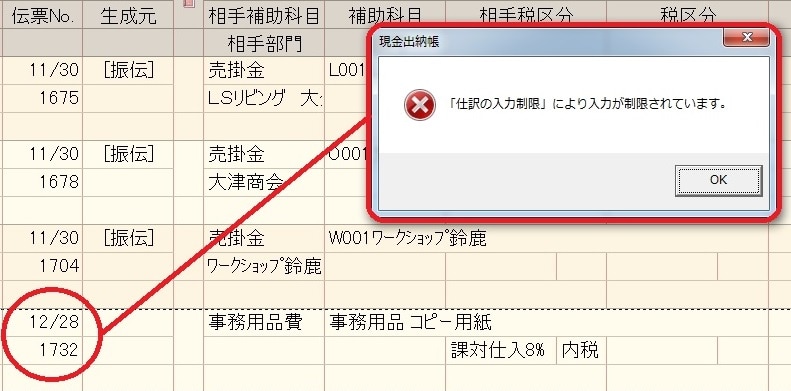- 弥生の製品・サービス
【今すぐできる経理自動化シリーズ①】銀行口座の明細を自動で取り込もう!
2016.10.21

※こちらの記事は2017年9月12日に更新いたしました
「スマート取引取込」は、さまざまな取引データを弥生の会計ソフトに自動で取り込むことができます。取り込んだデータは自動で仕訳がされるのでとても便利。入力の手間を大幅に削減できます! さらに自動仕訳のルールを学習するので、使っていくうちにどんどん賢くなります。今すぐスマート取引取込を利用して、あなたの経理業務を「自動化」しましょう。
※新しい機能(クラウド版)が追加されました。詳しくはこちらから。
<その他の弥生製品の活用記事は【こちら】から>
目次
銀行口座を連携すると、どんなメリットがあるの?
毎月の明細入力に、どれだけの時間がかかっていますか?
- 月末になると仕事の合間をぬって、銀行まで記帳をしに行く
- 会社に戻って、通帳の明細と照らしながら、会計ソフトに取引を手入力する
- 入力に間違いがないかチェックする。金額が合わなければ、ミスを探して修正する
月末になるたびに、こんな作業に追われて大変な思いをしている方は多いことでしょう。
「スマート取引取込」で時間を短縮しよう
「スマート取引取込」を使えば、これまでかかっていた時間を大幅に節約できます。インターネットバンキングから入出金の明細データを自動で取り込み、自動で仕訳をしてくれます。わざわざ銀行まで記帳しに行く必要もなく、1行ずつ確認し会計ソフトに手入力する手間もなくなります。
〈連携できる製品〉
デスクトップアプリ:弥生会計/やよいの青色申告
クラウドアプリ:弥生会計 オンライン/やよいの青色申告 オンライン/やよいの白色申告 オンライ
インターネットバンキングについて詳しくはこちら↓
さっそく、設定してみよう!
<前提条件>
- あんしん保守サポートに加入していること(無料導入サポートも含む)
- 弥生IDを取得していること(※未取得の場合は、設定の途中で登録します)
- 連携したい口座のインターネットバンキングが利用できる契約になっていること
【参考FAQ】
「口座連携の設定」を利用するにあたっての準備 (弥生会計 サポート情報)
前提条件が確認できたら、さっそく設定してみましょう。
まずは「弥生口座自動連携ツール」をインストールする
銀行口座との連携には、「弥生口座自動連携ツール」のインストールが必要です。弥生口座自動連携ツールは、金融機関やクレジットカードのWebサービスから自動的に残高や明細などの情報を取得する専用アプリケーションです(※インストール不用なクラウド版が新登場!詳しくはこちらから)。
<デスクトップアプリの場合>
クイックナビゲータの「スマート取引取込」アイコンをクリックします。弥生マイページのログイン画面が表示されたら、弥生IDとパスワードを入力してログインします。
<クラウドアプリの場合>
メインメニューの「スマート取引取込」をクリックすると以下の画面が表示されます。
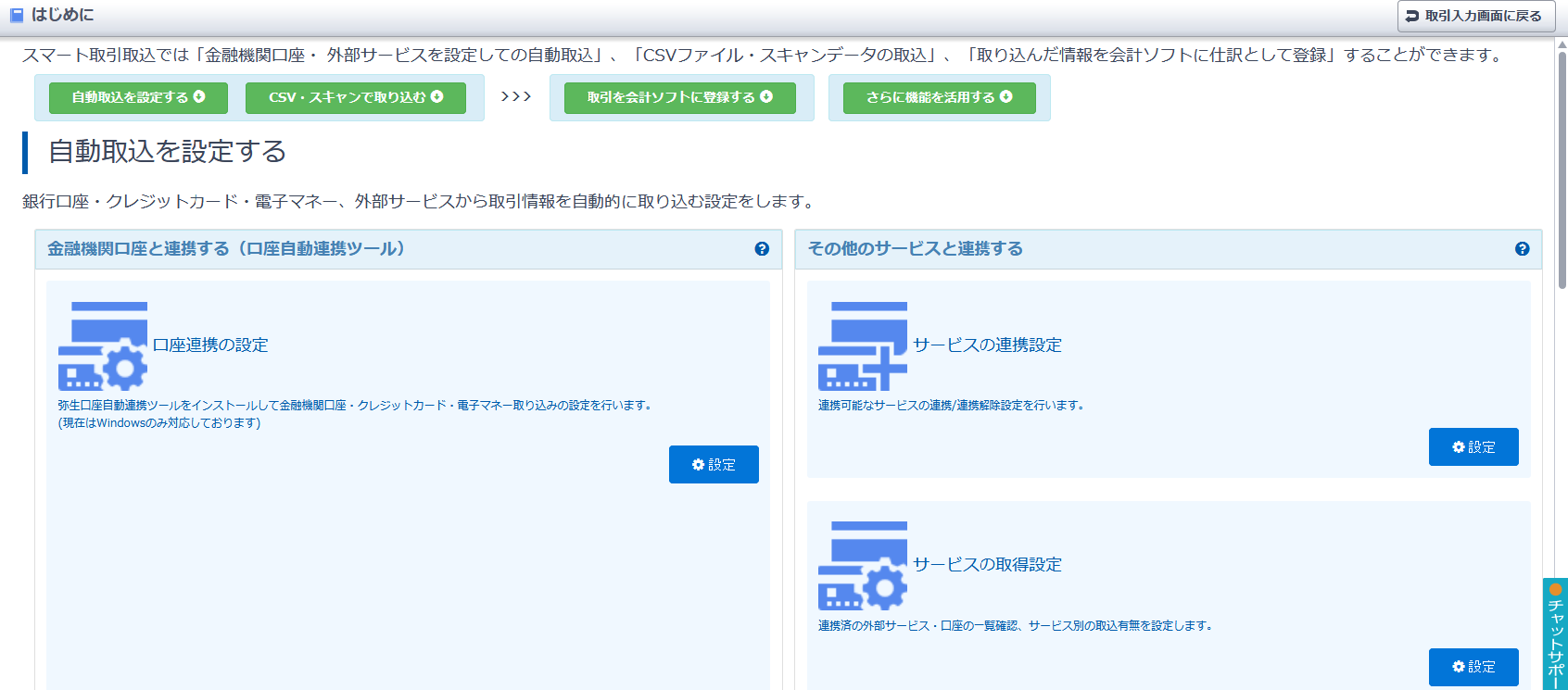
「口座連携の設定」の右に表示されている、[設定]ボタンをクリックします。
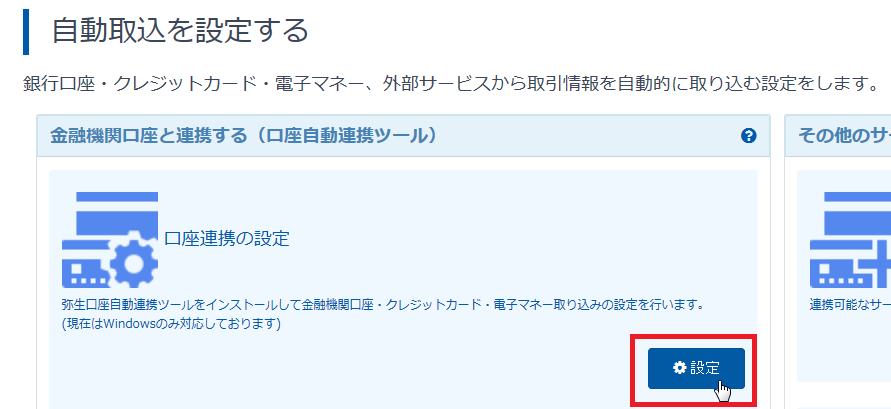
「口座連携の設定」画面が表示されたら、左下の[ダウンロード]ボタンをクリックすれば、「弥生口座自動連携ツール」がインストールされます。完了したら、右下の[利用を開始する]ボタンをクリックして、弥生IDでログインしてください。
![完了したら、右下の[利用を開始する]ボタンをクリックして、弥生IDでログインしてください。](https://media.yayoi-kk.co.jp//wp-content/uploads/2016/10/160909-3-1.jpg)
【参考FAQ】
連携する銀行口座を登録する
表示された画面の「新規口座登録」をクリックして、連携する銀行の登録をしましょう。
利用している取引銀行を選択したら、あとは画面の指示に従ってインターネットバンキングのログインIDやパスワードを入力していくだけなので簡単です。(口座は複数登録できます)
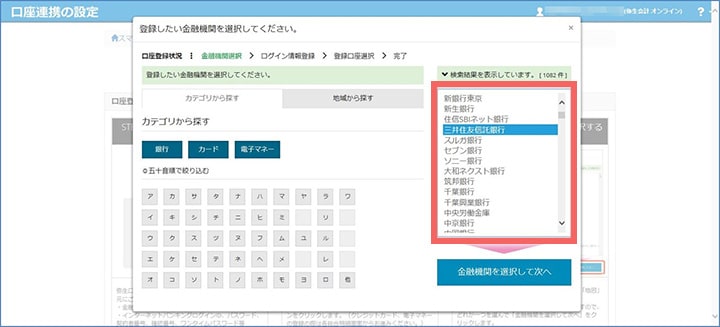
口座の登録が完了すると「明細取得開始」ボタンが表示されます。さっそく、明細を取り込んでみましょう!
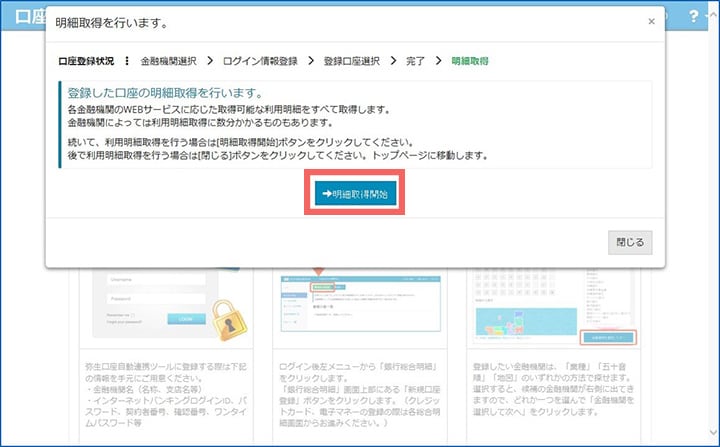
自動更新の設定をする
「自動更新設定」メニューでは、自動更新時間の設定ができます。自動更新時間は複数追加できます。
利用明細を確認する
「銀行総合明細」ボタンをクリックし、確認したい明細期間を選択します。[銀行明細更新]をクリックして、[明細]欄に利用明細が表示されたことを確認してください。
![「銀行総合明細」ボタンをクリックし、確認したい明細期間を選択します。[銀行明細更新]をクリックして、[明細]欄に利用明細が表示されたことを確認してください。](https://media.yayoi-kk.co.jp//wp-content/uploads/2016/10/160909-6-1.jpg)
明細情報を取り込む
「スマート取引取込」ボタンをクリックします。
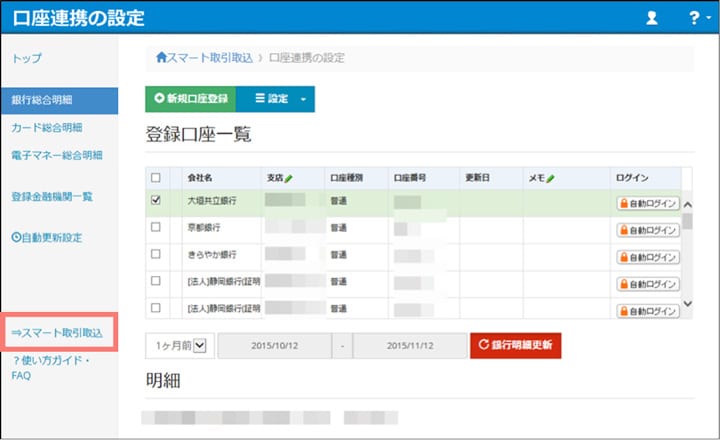
「サービスの取得設定」画面で[保存]ボタンをクリックすると、データの取得が開始されます。画面上部に取り込み完了の表示がされたら、口座連携の設定はすべて完了です。
![「サービスの取得設定」画面で[保存]ボタンをクリックすると、データの取得が開始されます。画面上部に取り込み完了の表示がされたら、口座連携の設定はすべて完了です。](https://media.yayoi-kk.co.jp//wp-content/uploads/2016/10/160909-8.jpg)
【参考FAQ】
これからは、たったの3ステップで作業完了!
これからは、今まで膨大な時間をかけていた作業を、たったの3ステップで済ませられるようになります!
【ステップ①】「取引一覧」画面で、取り込まれた明細データの確認をする
製品から「スマート取引取込」を起動し、「未確定の取引」を表示します。自動更新の設定をしておいた銀行口座の明細データが一覧表示されているのを確認しましょう。
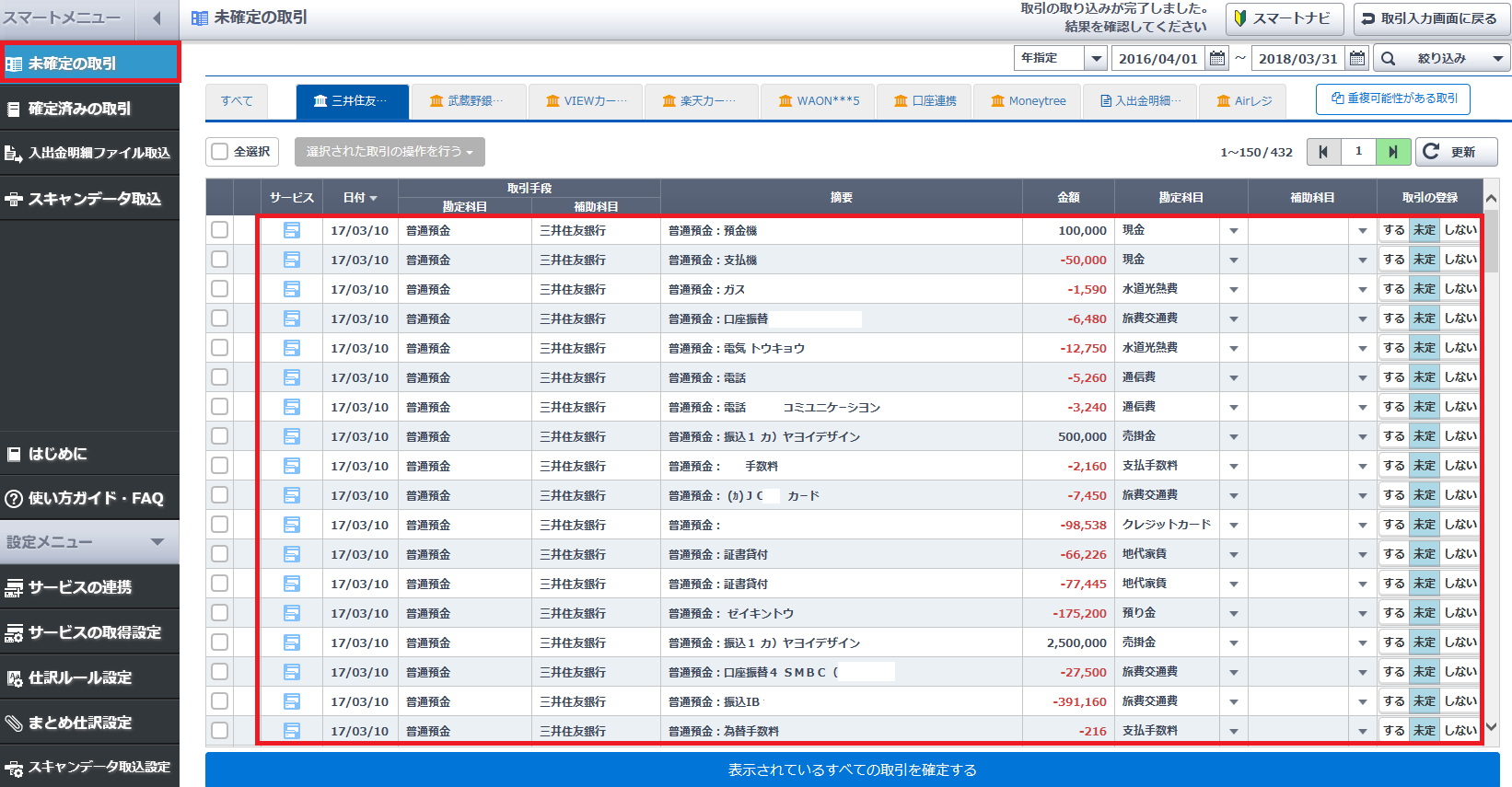
- 自動で予測した科目が割り当てられるので、必要に応じて科目の変更や補助科目の指定をします。
- 製品へ取り込みたい取引だけに「取引の登録」を「する」に変更し、画面下の「表示されているすべての取引を確定する」ボタンをクリックします。
【ステップ②】「仕訳一覧」画面で内容を確認して、製品へデータを送信する
「仕訳一覧」で仕訳内容を最終チェックします。問題がなければ、画面右下の「確定する」をクリックします。
【ステップ③】 製品にデータが取り込まれていることを確認する
デスクトップアプリ(弥生会計、やよいの青色申告)の場合には『仕訳日記帳』、クラウドアプリ(弥生会計 オンラインなど)の場合には『かんたん取引入力』の画面などで、銀行口座の明細データが取り込まれていることを確認します。
あなたの経理業務は、「自動化」すればもっとラクになります。スマート取引取込をどんどん活用しましょう!
【参考】スマート取引取込 紹介ムービー(約1分30秒)

この記事の著者
弥報編集部
弥生ユーザーを応援する「いちばん身近なビジネス情報メディア」
資金調達ナビ
弥報Onlineでは「読者の声」を募集しています!
弥報Online編集部では、皆さまにより役立つ情報をお届けしたいという想いから「読者の声」を募集しております。
「こんな記事が読みたい!」「もっと役立つ情報がほしい!」など、ご意見・ご感想をお聞かせください。
皆さまからのご意見・ご感想は今後、弥報Onlineの改善や記事作りの参考にさせていただきますので、ご協力をよろしくお願いいたします。
弥生のYouTubeで会計や経営、起業が学べる!
関連記事
事業支援サービス
弥生が提供する「経営の困った」を解決するサービスです。